温州市地下水模拟网格制备
- 项目图示
- 视频教程
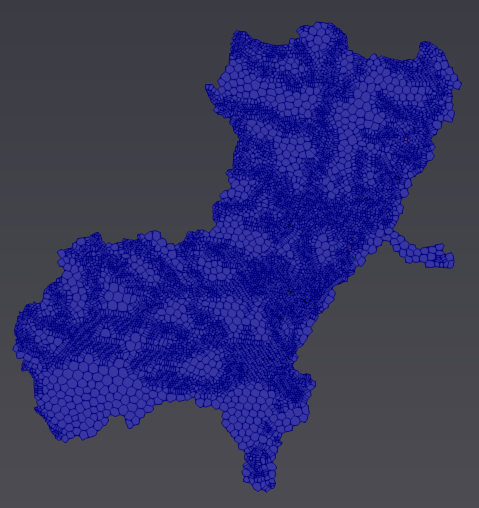
| 1 算例简介 2 操作步骤 2.1 新建项目 2.2 创建区域内高程 2.3 创建区内河流 2.4 创建区内网格 2.5 创建区内监测井 3 小结 |
|---|
算例简介
通过对温州市行政边界的提取,对区域内的高程、河流等信息进行提取和加密,生成用于创建MODFLOW6水流模型的网格,可直接导入新项目中进行模型初始化及边界赋值等操作。
操作步骤
新建项目
- 打开Envifusion软件,若软件界面仍有其他项目,点击菜单栏
按钮关闭当前项目文件。
创建区域内高程
点击菜单栏中的导入数据
按钮,打开算例文件夹中的CITYPOLY.shp文件,生成CITYPOLY.shp图层,在该图层属性面板中点击应用完成设置。导入行政区文件,并以网络形式显示,在视图1中显示如下:
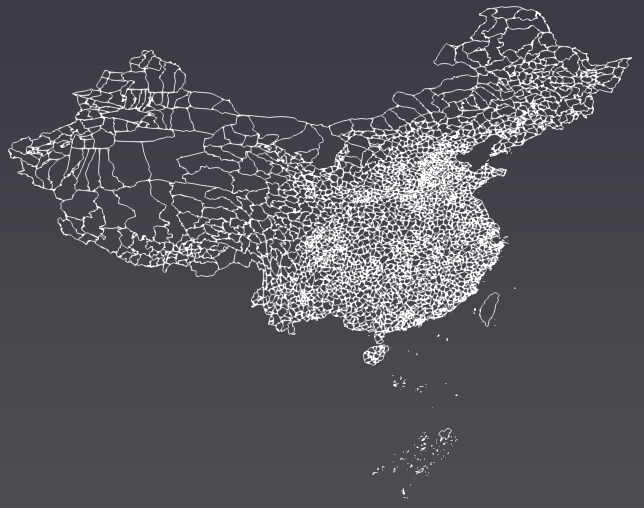
单击交互添加网格工具,靠近需要选择的温州县,直至其着色高亮显示,单击代表选中。单击计算->通用工具箱->图层->提取所选对象,生成提取所选对象1图层

点击菜单栏中的导入数据
按钮,打开算例文件夹中的二维中国高程10.efd文件,生成二维中国高程10.efd图层,在该图层属性面板中点击应用完成设置。导入高程文件,并以曲面形式显示,在视图1中显示如下:

在管道面板中,选中二维中国高程10.efd图层,进行界面裁切快速操作,边界图层选择提取所选对象1,待切图层选择二维中国高程10.efd,生成界面裁切1图层。在属性面板中,勾选反转。将温州范围的高程裁切出来。
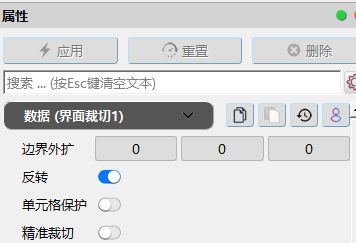
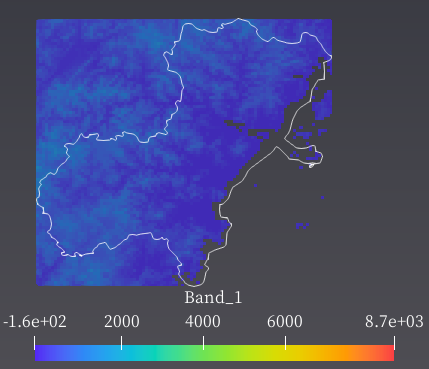
在管道面板中,选中界面裁切1图层,进行经纬度->投影坐标快速操作,在属性面板中,输入坐标系选择WGS1984,输出坐标系选择西安1980。单击应用。
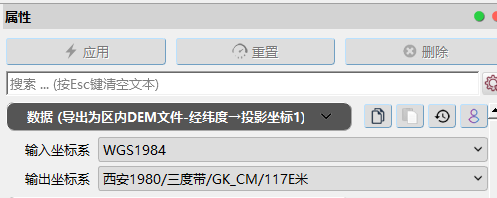
选中转化为投影坐标的DEM图层,单击导出图层按键
,另存为温州01区内DEM.efd文件。
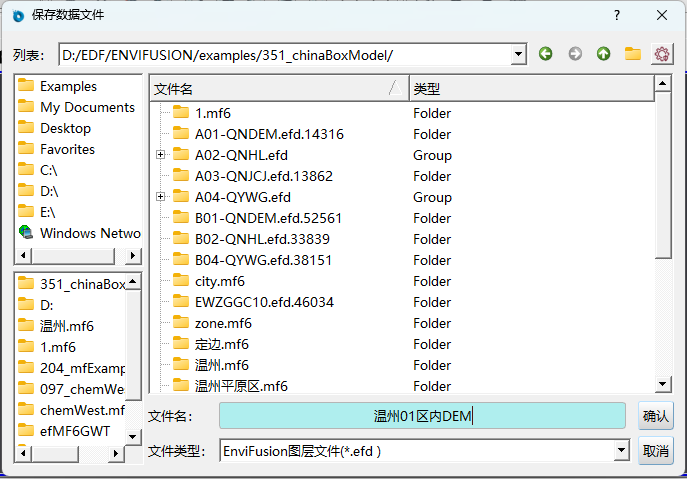
创建区内河流
首先,对温州行政边界进行处理。
在管道面板中,选中提取多边形1图层,进行经纬度->投影坐标快速操作。在属性面板中,输入坐标系选择WGS1984,输出坐标系选择西安1980。单击应用。生成经纬度->投影坐标2图层。
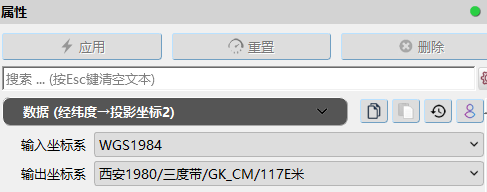
在管道面板中,选中经纬度->投影坐标2图层,进行降维提取边缘快速操作。将温州市行政区边缘提取出来。单击应用。生成降维提取边缘1图层。在信息面板中,可以查看其数据结构及网格散点数量。
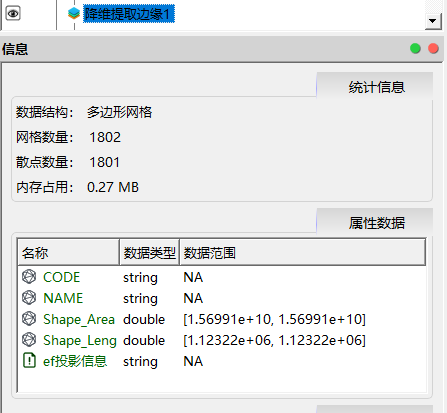
在管道面板中,选中降维提取边缘1图层,进行相邻合并快速操作。将相邻网格线段进行合并。单击应用。生成相邻合并1图层。在属性面板中,设置最大长度为1000,在信息面板中,可以查看其网格数量发生变化。
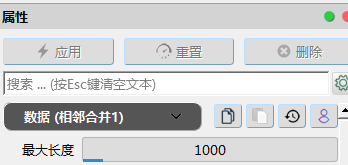
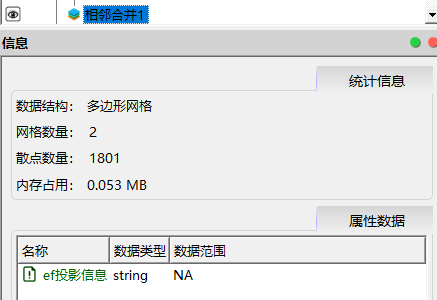
在管道面板中,选中相邻合并1图层,进行折线->锐化快速操作,以减少折线复杂度。单击应用。生成折线->锐化1图层。在属性面板中,设置锐化率为0.9。
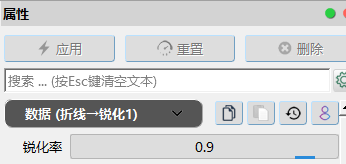
在管道面板中,选中折线->锐化1图层,进行折线->多边形快速操作,重新构造多边形。单击应用。生成折线->多边形1图层。在信息面板中,可以观察网格数量的变化。
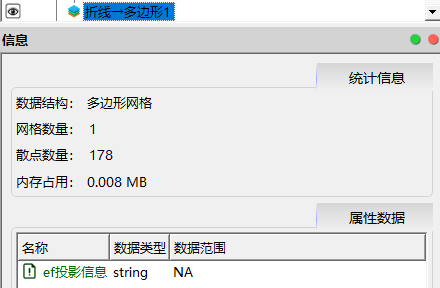
在管道面板中,选中折线->多边形1图层,进行曲面->曲面(均一平滑)快速操作,对多边形进行三角剖分。在属性面板中,设置目标边长为3000,迭代次数为3,单击应用。生成曲面->曲面(均一平滑)1图层。在信息面板中,可以观察网格数量的变化。在视图1中可以看到重新剖分后的网格。
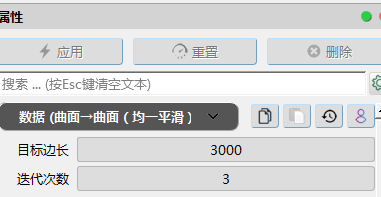
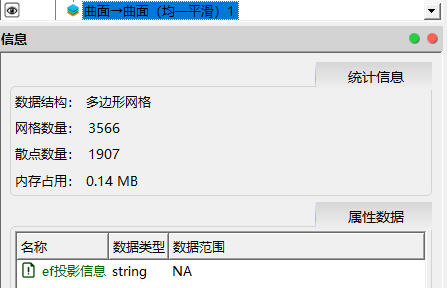
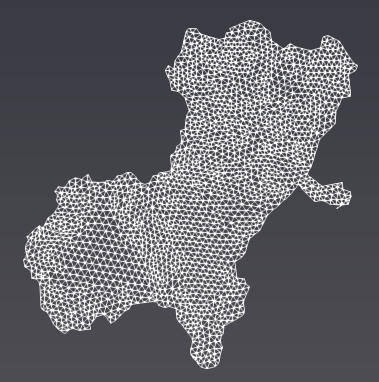
接下来,对河流文件进行处理。
点击菜单栏中的导入数据
按钮,打开算例文件夹中的东南诸河流域.shp文件,生成东南诸河流域.shp图层,在该图层属性面板中点击应用完成设置。导入河流文件,并以网络形式显示,在视图1中显示如下
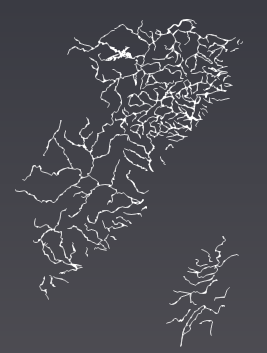
在管道面板中,选中东南诸河流域.shp图层,进行经纬度->投影坐标快速操作。在属性面板中,输入坐标系选择WGS1984,输出坐标系选择西安1980。单击应用。生成经纬度->投影坐标3图层。
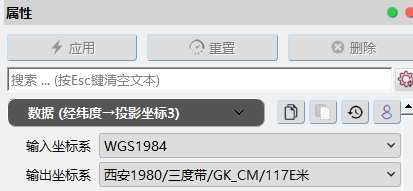
在管道面板中,选中经纬度->投影坐标3图层,进行界面裁切快速操作,边界图层选择曲面->曲面(均一平滑)1,待切图层选择经纬度->投影坐标2,生成界面裁切2图层。在属性面板中,勾选反转。将温州范围的河流裁切出来。
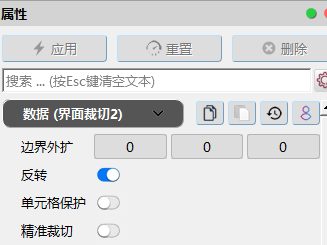
在管道面板中,选中界面裁切2图层,依次进行提取多边形和相邻合并快速操作,生成提取多边形1和相邻合并2图层。
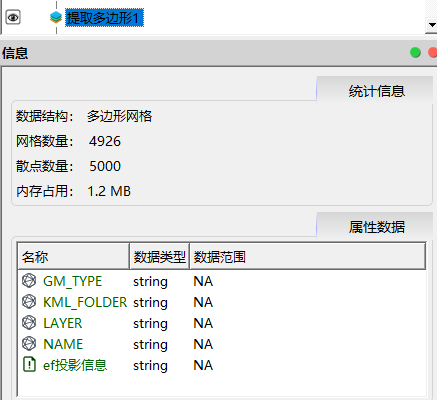
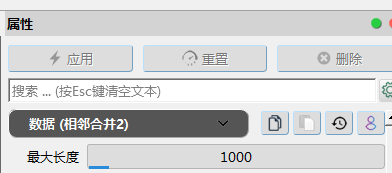
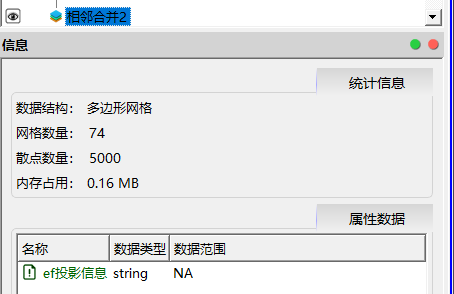
在管道面板中,选中相邻合并2图层,进行折线->锐化快速操作,生成折线->锐化2图层。在属性面板中,设置锐化率为0.5,单击应用。
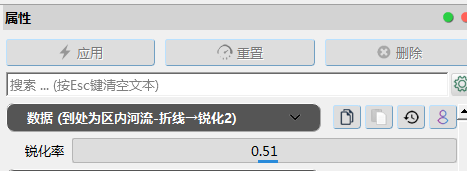
选中折线->锐化2图层,单击导出图层按键
,另存为温州02区内河流.efd文件。
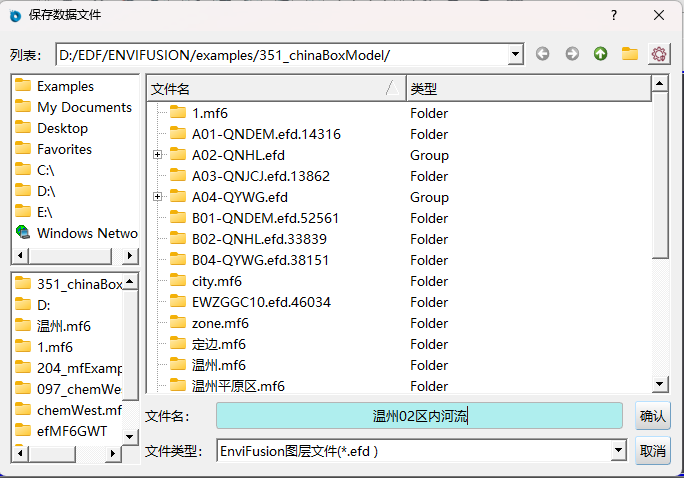
创建区内网格
在管道面板中,选中经纬度->投影坐标1图层,进行快速操作:阈值裁切,生成阈值裁切2图层,在属性面板中,选择标量数列为:Band_1,阈值范围(-4,46),勾选网格一致,单击应用。
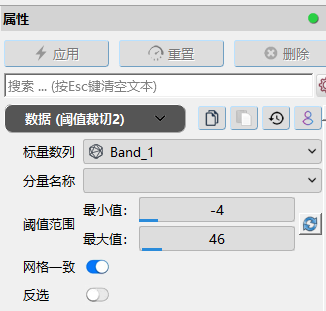
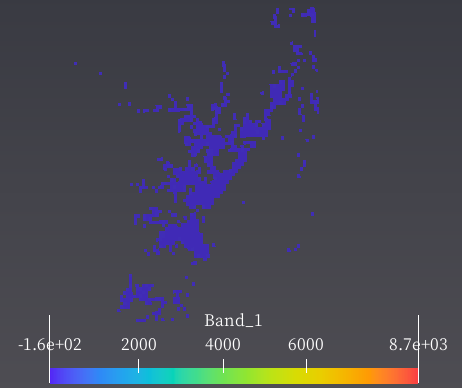
在图层面板中,按住Ctrl键,同时选中阈值裁切2图层和折线->锐化2图层,单击计算->通用工具箱->图层->图层合并,生成图层合并1图层。
选中图层合并1图层,对其进行快速操作,选择命令:曲面->散点(采样加密),输入曲面为曲面->曲面(均一平滑)1图层,加密区域为图层合并1图层,生成曲面->散点(采样加密)1图层。在属性面板中,对加密区域参数进行设置。单击应用,可以在视图1中看到河流位置进行加密后的散点显示。
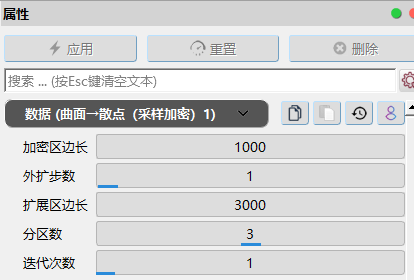
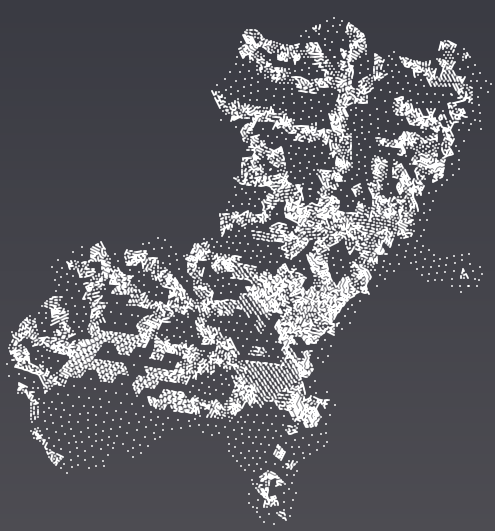
基于曲面->散点(采样加密)1图层,进行散点->曲面(泰森)操作,将散点转化为曲面。属性面板中,选择投影平面XY平面,边界外扩为1e-05,单击应用。生成散点->曲面(泰森)2图层。
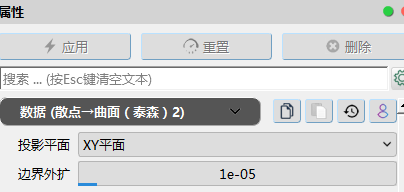

接下来,进行两步操作,将无效区域裁切掉。
基于散点->曲面(泰森)2图层,进行采样操作,采样体选择散点->曲面(泰森)2图层,数据源选择曲面->曲面(均一平滑)1图层,生成采样1图层。对采样1图层,进行阈值裁切操作。在阈值裁切属性面板中,选择标量数列为有效采样,阈值范围(1,1),单击应用,生成阈值裁切1图层。
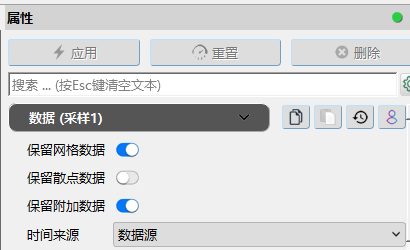

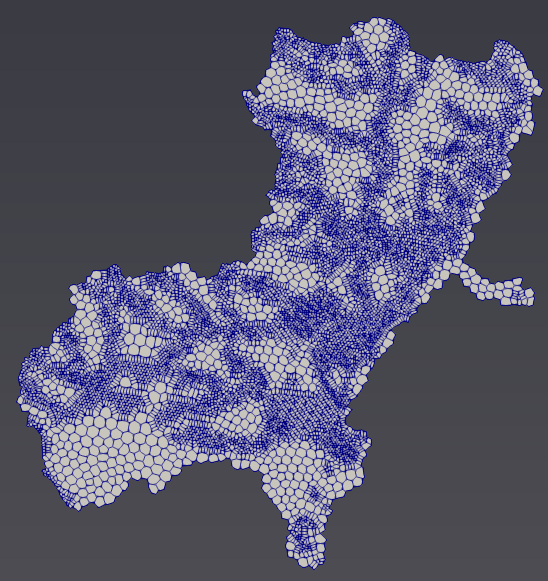
在管道面板中,选中阈值裁切1图层图层,对其进行快速操作:联通提取,在属性面板中,提取模式选择提取最大的联通区域,单击应用。过滤掉细碎网格。
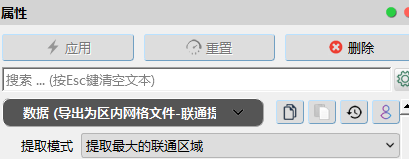
选中联通提取1图层,单击导出图层按键
,另存为温州03区内网络.efd文件。
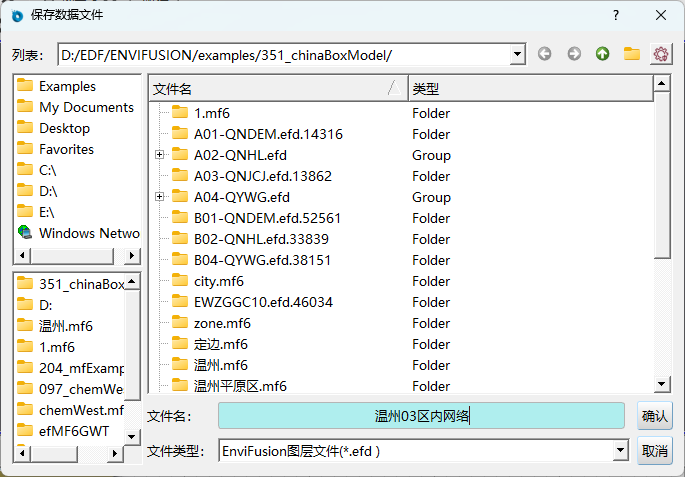
创建区内监测井
点击菜单栏中的导入数据
按钮,打开算例文件夹中的全国地下水位2023年6月8日.csv文件,生成全国地下水位2023年6月8日.csv图层,在该图层属性面板中点击应用完成设置。在视图2中以表格形式进行查看,包含信息如下:
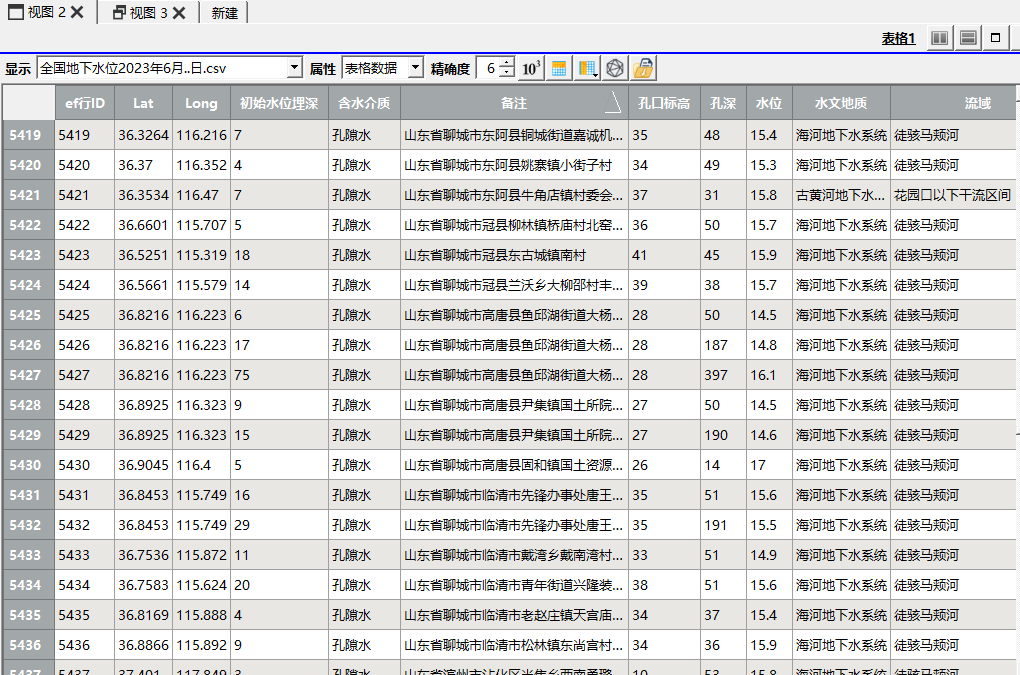
在管道面板中,选中全国地下水位2023年6月8日.csv图层,进行快速操作:表格->散点,生成表格-散点1图层,在属性面板中,对坐标进行逐一匹配,勾选2D散点和保留坐标,单击应用。
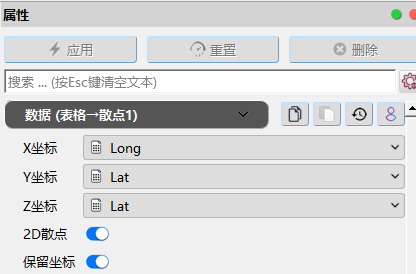
在管道面板中,选中表格-散点1图层,进行快速操作:经纬度->投影坐标,生成经纬度->投影坐标4图层,在属性面板中,输入坐标系选择WGS1984,输出坐标系为西安1980,单击应用。
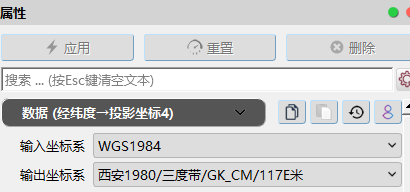
基于经纬度->投影坐标4图层,进行采样操作,采样体选择经纬度->投影坐标4图层,数据源选择曲面->曲面(均一平滑)1图层,生成采样2图层。对采样2图层,进行阈值裁切操作。在阈值裁切属性面板中,选择标量数列为有效采样,阈值范围(1,1),单击应用,生成阈值裁切3图层。
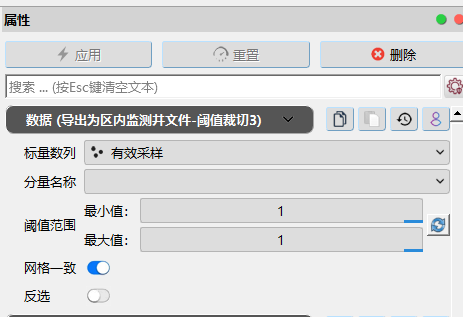
选中阈值裁切3图层,单击导出图层按键
,另存为温州04区内监测井.efd文件。
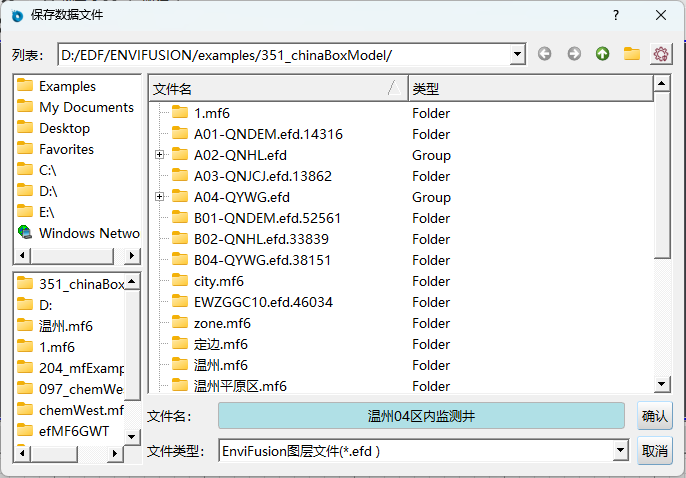
小结
完成本指南中的算例后,可以学到以下内容:
- 如何提取某区域行政边界;
- 如何采集某区域内的高程;
- 如何将经纬度坐标转化为投影坐标;
- 如何保存和导出efd图层文件。
- 如何使用行政区域边界创建模型网格。